Ως έμπειρος χρήστης του προγράμματος περιήγησης ιστού, μπορεί να έχετε απογοητευτεί από τους περιορισμούς της διαχείρισης καρτελών στον Firefox. Ενώ ο Firefox είναι γνωστός για τα χαρακτηριστικά προστασίας της ιδιωτικής ζωής και τη φύση του ανοιχτού κώδικα, δεν διαθέτει ενσωματωμένη λειτουργία κάθετων καρτελών.
Ευτυχώς, υπάρχουν διαθέσιμα διάφορα πρόσθετα τρίτων που μπορούν να προσθέσουν αυτή την απαραίτητη λειτουργία στον Firefox. Ένα δημοφιλές πρόσθετο είναι το Tree Style Tab, το οποίο σας επιτρέπει να εμφανίζετε τις καρτέλες σας κάθετα κατά μήκος της πλευράς του παραθύρου του προγράμματος περιήγησης. Αλλά θα εξετάσουμε μερικά ακόμη.
Ας ξεκινήσουμε λοιπόν!
Πώς να χρησιμοποιήσετε το Tree Style Tab για να ενεργοποιήσετε τις κάθετες καρτέλες στο Firefox
Λοιπόν, ας μιλήσουμε πρώτα για την καρτέλα Tree Style.
Πρόκειται για ένα δημοφιλές πρόσθετο για τον Mozilla Firefox που σας επιτρέπει να εμφανίζετε τις καρτέλες σας κάθετα κατά μήκος της πλευράς του παραθύρου του προγράμματος περιήγησης. Σε αντίθεση με την προεπιλεγμένη οριζόντια διάταξη καρτελών στο Firefox, το Tree Style Tab ταξινομεί τις καρτέλες σας σε μια ιεραρχική δενδροειδή δομή, διευκολύνοντας την οργάνωση και την πλοήγηση σε πολλαπλές καρτέλες.
Με αυτό το πρόσθετο, μπορείτε να σύρετε και να αποθέσετε καρτέλες για να τις αναδιατάξετε εντός της πλευρικής γραμμής, να χρησιμοποιήσετε τον τροχό κύλισης του ποντικιού σας ή τα βέλη του πληκτρολογίου σας για να πλοηγηθείτε στις ανοικτές καρτέλες σας, να καταρρεύσετε ή να επεκτείνετε την πλευρική γραμμή χρησιμοποιώντας το κουμπί βέλους που βρίσκεται στην κορυφή της κάθετης γραμμής καρτελών και να χρησιμοποιήσετε τη γραμμή αναζήτησης που βρίσκεται στην κορυφή της πλευρικής γραμμής για να βρείτε γρήγορα μια συγκεκριμένη καρτέλα.
Ακούστε λοιπόν πώς να το εγκαταστήσετε:
- Μεταβείτε στην ιστοσελίδα Tree Style Tab και κάντε κλικ στην επιλογή Add to Firefox.
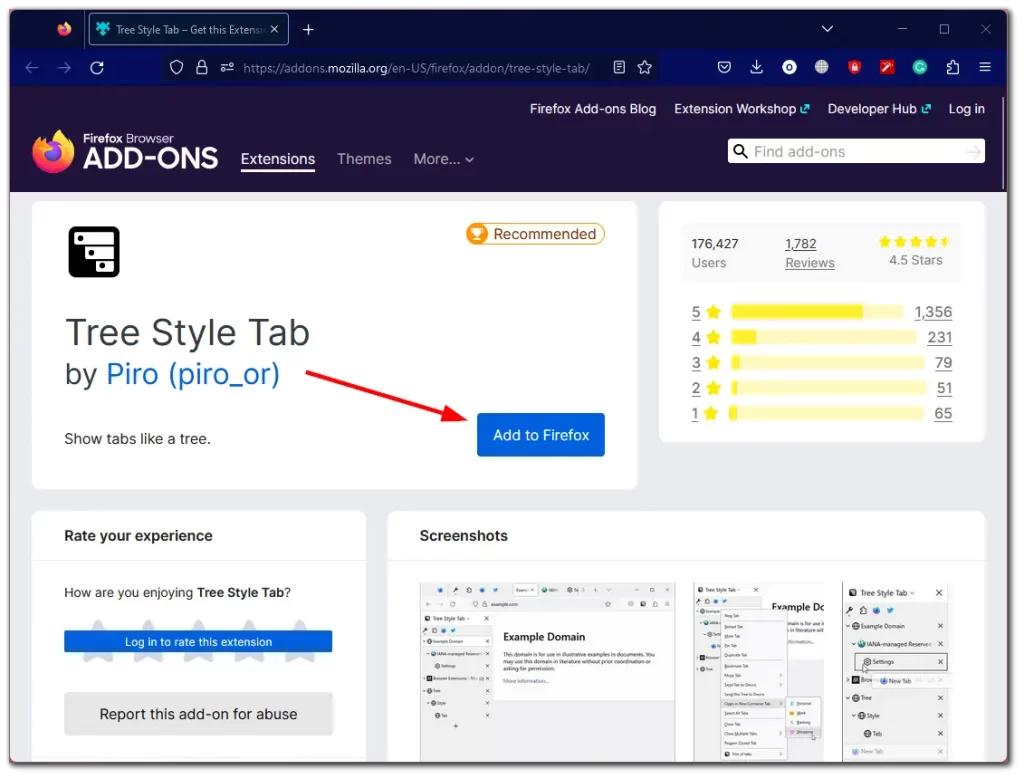
- Επιβεβαιώστε αυτή την ενέργεια κάνοντας κλικ στο κουμπί Προσθήκη και συμφωνώντας με τα δικαιώματα.
- Τέλος, μια στήλη με όλες τις ανοιχτές καρτέλες θα εμφανίζεται εξ ορισμού στην αριστερή πλευρά.
- Για να ανοίξετε μια νέα καρτέλα, κάντε κλικ στο εικονίδιο +.
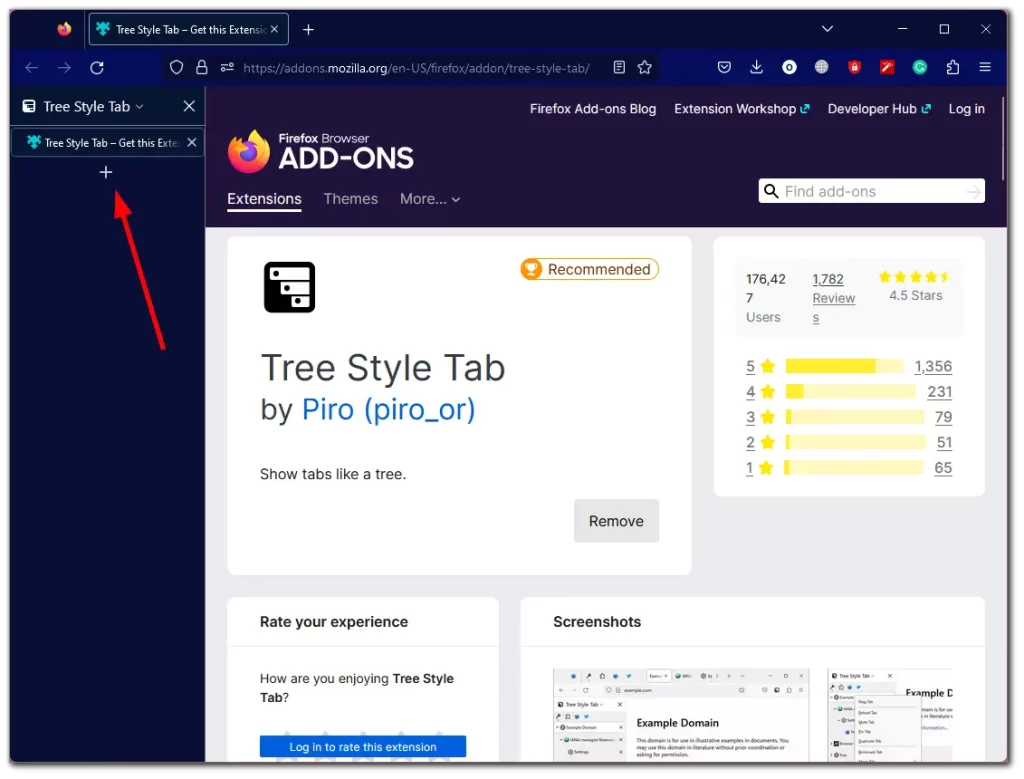
Το Tree Style Tab είναι εξαιρετικά παραμετροποιήσιμο, επιτρέποντάς σας να ρυθμίσετε το πλάτος των καρτελών, να επιλέξετε αν θα εμφανίζεται ή όχι η γραμμή καρτελών όταν υπάρχει μόνο μία καρτέλα ανοιχτή και ακόμη και να εφαρμόσετε προσαρμοσμένα θέματα στην κάθετη διάταξη καρτελών.
- Για να αποκτήσετε πρόσβαση στις ρυθμίσεις της καρτέλας Tree Style, κάντε κλικ στο εικονίδιο Extensions στην επάνω δεξιά γωνία.
- Στη συνέχεια, κάντε κλικ στο εικονίδιο με το γρανάζι δίπλα στην επέκταση Tree Style Tab για να ανοίξετε τις ρυθμίσεις της.
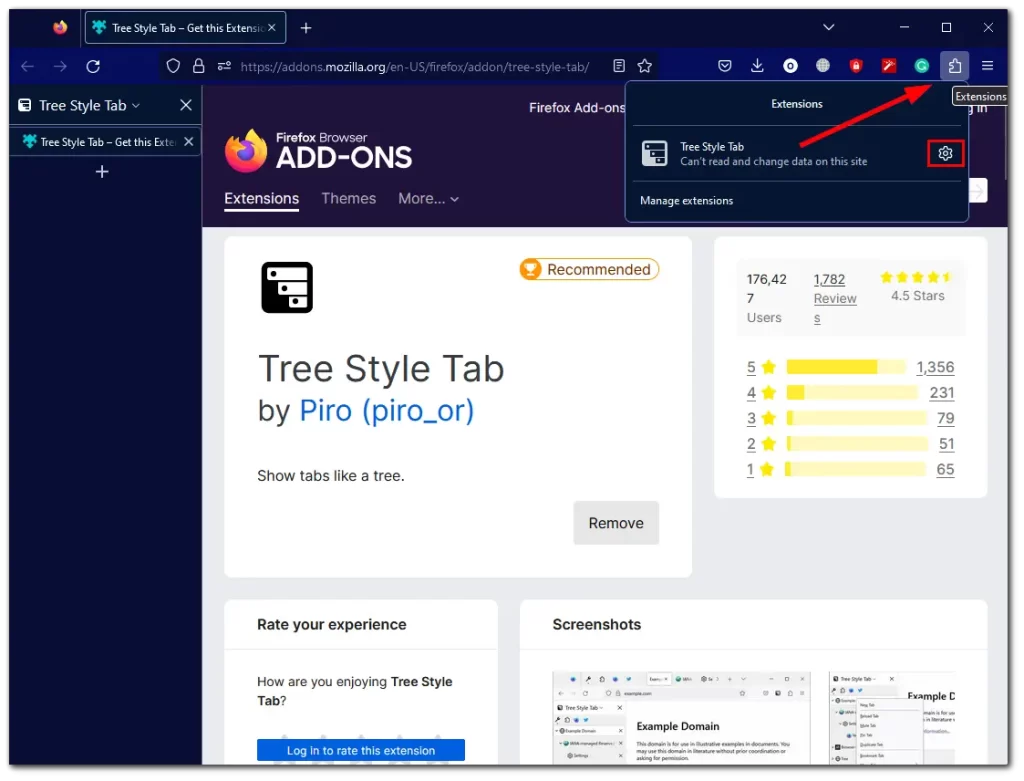
- Εκεί μπορείτε να προσαρμόσετε την εμφάνιση και άλλες παραμέτρους της κάθετης πλευρικής γραμμής καρτελών.
Ωστόσο, υπάρχει ακόμη ένα άλυτο ερώτημα. Τι να γίνει με την επάνω μπάρα καρτελών; Ευτυχώς, υπάρχει μια επιλογή για την απόκρυψή της, ώστε το πρόγραμμα περιήγησης να φαίνεται πιο αισθητικά ευχάριστο.
Πώς να αποκρύψετε τις επάνω οριζόντιες καρτέλες στο Firefox
Μόλις εγκαταστήσετε μια επέκταση κάθετης καρτέλας στον Firefox, ίσως θελήσετε να αποκρύψετε την τυπική οριζόντια σειρά καρτελών στο επάνω μέρος του προγράμματος περιήγησης. Για να το πετύχετε αυτό, μπορείτε να χρησιμοποιήσετε μια ισχυρή λειτουργία του Firefox που σας επιτρέπει να προσαρμόσετε το σύστημα μενού του προγράμματος περιήγησης χρησιμοποιώντας κώδικα CSS. Αν και αυτό μπορεί να φαίνεται τρομακτικό για κάποιους, οι οδηγίες για τη δημιουργία του είναι στην πραγματικότητα αρκετά εύκολο να ακολουθηθούν.
Ακούστε λοιπόν τι πρέπει να κάνετε:
- Πληκτρολογήστε “about:config” στη γραμμή διευθύνσεων και κάντε κλικ στο Αποδοχή του κινδύνου και Συνέχεια.
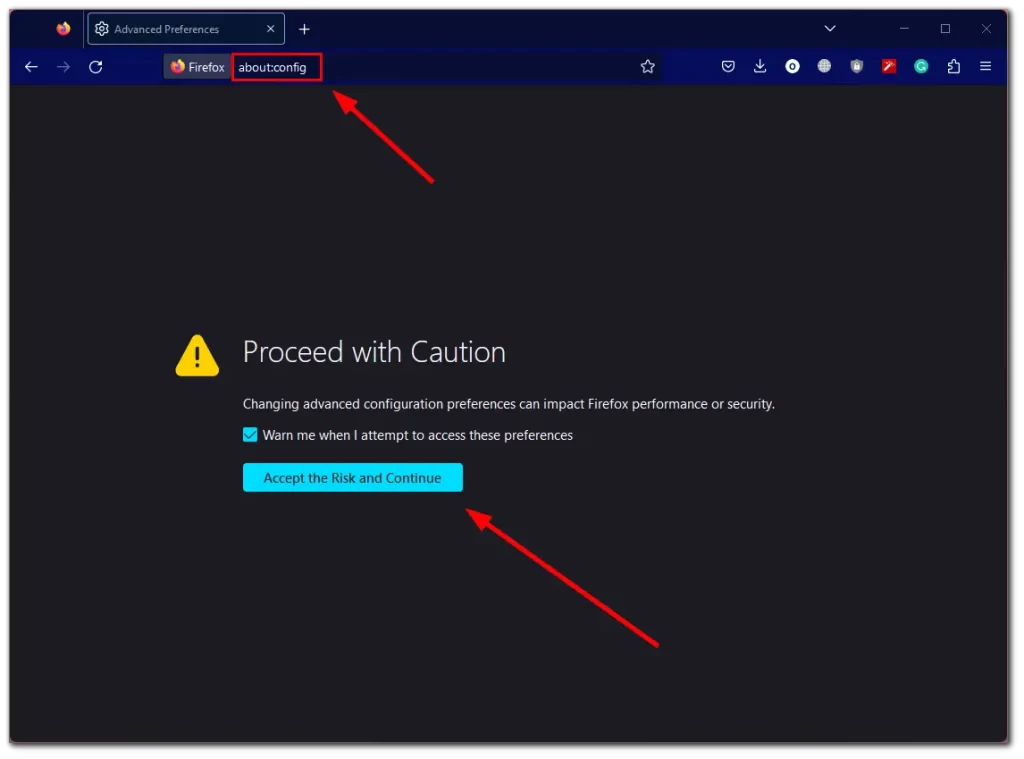
- Στη συνέχεια, επικολλήστε το στη γραμμή ονόματος προτίμησης αναζήτησης:
- toolkit.legacyUserProfileCustomizations.stylesheets
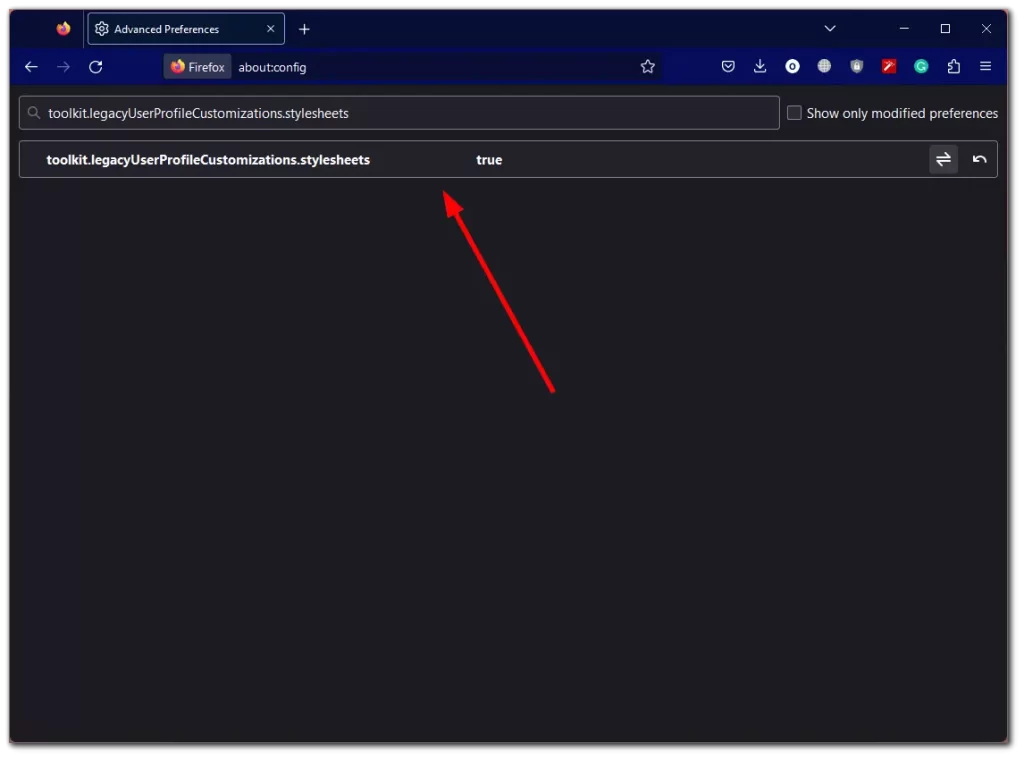
- Κάντε διπλό κλικ στην παράμετρο για να αλλάξει σε “true”.
Στη συνέχεια, πρέπει να δημιουργήσετε ένα προσαρμοσμένο αρχείο CSS:
- Ανοίξτε τον Firefox και πληκτρολογήστε “about:support” στη γραμμή διευθύνσεων.
- Κάντε κλικ στο κουμπί Open Folder (Άνοιγμα φακέλου) δίπλα στην καταχώρηση Profile Folder (Φάκελος προφίλ).

- Στο φάκελο προφίλ, δημιουργήστε έναν νέο φάκελο με όνομα “chrome” (αν δεν υπάρχει ήδη).
- Δημιουργήστε ένα νέο αρχείο κειμένου μέσα στο φάκελο chrome και ονομάστε το “userChrome.css” (με επέκταση αρχείου .css αντί για .txt).
- Ανοίξτε το αρχείο userChrome.css σε έναν επεξεργαστή κειμένου και προσθέστε τον ακόλουθο κώδικα:
.tabbrowser-tab {
visibility: collapse;
}
.titlebar-button {
height: 27px !important;
}
#nav-bar {
margin-top: -42px;
margin-right: 140px;
box-shadow: none !important;
}
[uidensity="compact"]:root .titlebar-button {
height: 32px !important;
}
[uidensity="compact"]:root #nav-bar {
margin-top: -32px;
}
#titlebar-spacer {
background-color: var(--chrome-secondary-background-color);
}
#titlebar-buttonbox-container {
background-color: var(--chrome-secondary-background-color);
}
.titlebar-color {
background-color: var(--toolbar-bgcolor);
}
#main-window[inFullscreen="true"] #sidebar-box,
#main-window[inFullscreen="true"] #sidebar-box + splitter {
visibility: collapse;
}
#sidebar-box #sidebar-header {
display: none !important;
}
Μόλις ολοκληρώσετε τα βήματα, βεβαιωθείτε ότι έχετε αποθηκεύσει το αρχείο userChrome.css πριν επανεκκινήσετε τον Firefox. Αυτό θα εξαφανίσει την οριζόντια γραμμή καρτελών, αφήνοντας μόνο μια πιο βελτιωμένη γραμμή μενού που περιλαμβάνει κουμπιά πλοήγησης, τη γραμμή διευθύνσεων, επεκτάσεις και κουμπιά παραθύρων. Επιπλέον, η κάθετη γραμμή καρτελών θα αποκρύπτεται επίσης όταν βρίσκεστε σε λειτουργία πλήρους οθόνης.
Για να προσαρμόσετε την επάνω γραμμή πλοήγησης, απλώς κάντε δεξί κλικ σε αυτήν και επιλέξτε Προσαρμογή γραμμής εργαλείων. Ίσως να θέλετε να εξετάσετε το ενδεχόμενο να προσθέσετε κάποιο ευέλικτο χώρο δίπλα στη γραμμή διευθύνσεων, επιτρέποντάς σας να κάνετε κλικ και να σύρετε το παράθυρο.
Αν θέλετε να επαναφέρετε την επάνω σειρά καρτελών, μπορείτε να το κάνετε πηγαίνοντας πίσω στο φάκελο chrome και διαγράφοντας το αρχείο userChrome.css, και στη συνέχεια επανεκκινώντας τον Firefox. Εναλλακτικά, μπορείτε να μετονομάσετε το αρχείο σε κάτι σαν “hiddentabs.css” και στη συνέχεια να το μετονομάσετε ξανά για να αποκρύψετε ξανά την επάνω σειρά καρτελών, αν το επιθυμείτε.
Τι άλλο να χρησιμοποιήσετε για να ενεργοποιήσετε τις κάθετες καρτέλες στο Firefox;
Εκτός από την Tree Style Tab, υπάρχουν άλλες δύο δημοφιλείς επεκτάσεις για τον Firefox που προσφέρουν κάθετη διάταξη καρτελών: Sidebery και Tab Center Reborn.
Το Sidebery είναι μια εξαιρετικά παραμετροποιήσιμη επέκταση πλευρικής γραμμής για τον Firefox που προσφέρει μια ποικιλία λειτουργιών, συμπεριλαμβανομένων των κάθετων καρτελών. Με αυτή την επέκταση, μπορείτε να εμφανίζετε τις καρτέλες σας στην αριστερή ή δεξιά πλευρά του παραθύρου του προγράμματος περιήγησης, να προσαρμόζετε το πλάτος και τη συμπεριφορά της γραμμής καρτελών και να δημιουργείτε προσαρμοσμένες ομάδες για τις καρτέλες σας. Το Sidebery προσφέρει επίσης λειτουργίες όπως σελιδοδείκτες, ιστορικό και λήψεις, οι οποίες είναι προσβάσιμες από την πλαϊνή γραμμή.
Το Tab Center Reborn είναι ένα άλλο πρόσθετο που προσφέρει κάθετες καρτέλες στον Firefox. Όπως το Tree Style Tab και το Sidebery, το Tab Center Reborn ταξινομεί τις καρτέλες σας σε μια κάθετη στήλη κατά μήκος της πλευράς του παραθύρου του προγράμματος περιήγησης. Το Tab Center Reborn προσφέρει μια ποικιλία επιλογών προσαρμογής, συμπεριλαμβανομένης της δυνατότητας επιλογής της πλευράς του παραθύρου στην οποία θα εμφανίζονται οι καρτέλες, της ρύθμισης του πλάτους και της συμπεριφοράς της γραμμής καρτελών και της προσαρμογής της εμφάνισης των εικονιδίων των καρτελών.
Τόσο το Sidebery όσο και το Tab Center Reborn προσφέρουν μοναδικά χαρακτηριστικά και επιλογές προσαρμογής για κάθετες καρτέλες στο Firefox και οι χρήστες μπορεί να προτιμήσουν το ένα από το άλλο ανάλογα με τις συγκεκριμένες ανάγκες και προτιμήσεις τους. Συνολικά, και τα τρία πρόσθετα προσφέρουν έναν αποτελεσματικό και οργανωμένο τρόπο διαχείρισης πολλαπλών καρτελών στο Firefox και θα πρέπει να εξερευνήσετε το καθένα για να καθορίσετε ποιο λειτουργεί καλύτερα για εσάς.









